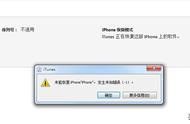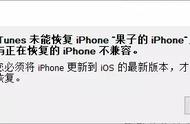当我们替iOS升降级时可能会因为一些意外情况而导致失败,造成开机画面停在iPhone恢复模式状态中,此时会看见屏幕上呈现iTunes和USB传输线头图案,这时强制重新开机都还是同样会进入恢复模式,那该怎么解决呢?
今天就来和大家说几个大神给我们提供的解决该问题的神技。
任何事情都是有因必有果,首先我们要知道恢复模式在那些情况下毁出现:
1、替iPhone、iPad设备重置(删除所有内容和设定)时出错,重启后会直接跳出恢复模式画面。
2、替iOS升级、降级时出错,重启后毁直接跳出恢复模式画面。

这时我们可能会首先想到用DFU模式来重新刷机,至于怎么进入DFU模式,相信很多人都会了,小智就不在这里废话了。
如果你之前有备份过数据的话,经过DFU模式强制刷机后,还可以将数据救回来,但你要是没有备份资料的习惯,那在DFU模式之后,你就等于买了一部新机回来了,之前的一切资料都没了。
如之前没备份又想保留资料,就请自己选择底下3种工具其中一种来替设备推出恢复模式状态。
方法(1):reiboot
reiboot是一款免费可以在Win与Mac系统上,替iOS设备进入恢复模式与退出恢复模式的工具。
Windows版reiboot工具下载:
http://www.tenorshare.com/downloads/reiboot.exe
下载好之后直接安装就是了,可以直接选择简体字版本。

安装完毕后,请开启ReiBoot工具,并将iOS设备接上电脑,就可点击「退出恢复模式」按键,会看见设备自动重开机并顺利进入iOS主画面。

相信没有谁会主动要进入恢复模式吧,当然了,要是你的设备并未处在恢复模式中,ReiBoot工具的「退出恢复模式」按钮是无法点击的。
方法(2):TinyUmbrella
通过小红伞TinyUmbrella来退出恢复模式,此工具本来是之前用来保存设备的SHSH文件的,不过除了可以保存SHSH外,还可以替设备解除恢复模式状态。
虽然该工具是英文版,但小智会教大家怎么使用。
64位Windows版TinyUmbrella工具下载:
https://pan.baidu.com/s/1kV4zlGV
下载后请直接安装: